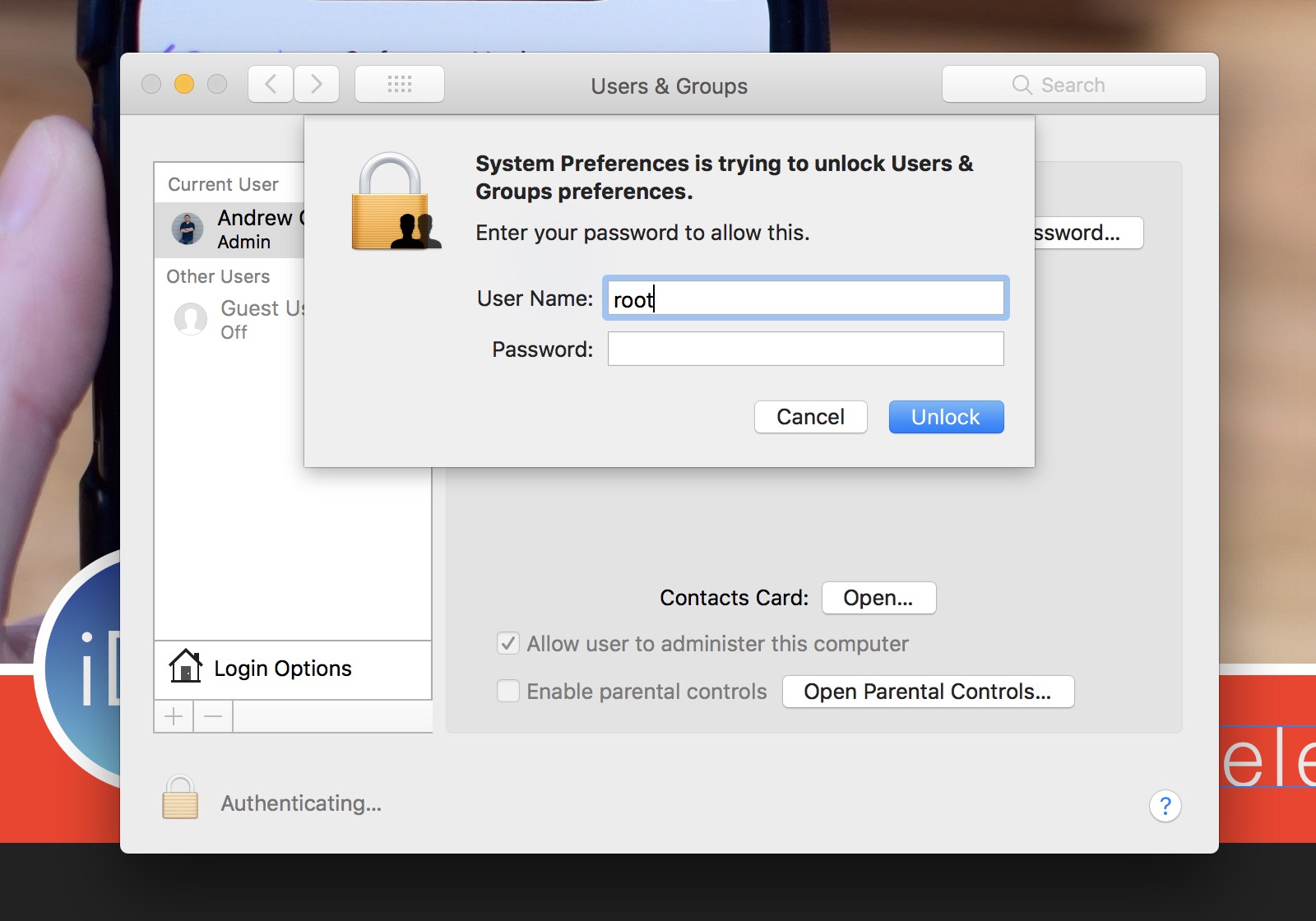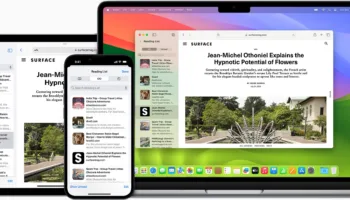Il semblerait qu’il existe une faille de sécurité majeure affectant le système d’exploitation macOS High Sierra 10.13 d’Apple, ce qui pourrait mettre vos données personnelles en danger.
La faille de sécurité a été découverte par le développeur Lemi Orhan Ergin, qui l’a publié publiquement sur son compte Twitter adressé au support Apple. Le problème peut permettre à un hacker disposant d’un accès physique à un Mac exécutant macOS High Sierra de contourner l’écran de connexion et de modifier les fichiers sans avoir besoin du nom d’utilisateur ou du mot de passe.
Ceci n’est possible que sur les Mac dont le compte Invité est activé, qui est généralement activé par défaut sur macOS High Sierra, ainsi que sur les machines sur lesquelles le compte root (administrateur système) n’a pas encore de mot de passe. Les systèmes concernés incluent macOS 10.13.0, 10.13.1 et 10.13.2 bêta.
You can access it via System Preferences> Users & Groups> Click the lock to make changes. Then use ‘root’ with no password. And try it for several times. Result is unbelievable! pic.twitter.com/m11qrEvECs
–Lemi Orhan Ergin (@lemiorhan) 28 novembre 2017
Voici comment protéger votre Mac en ce moment
Jusqu’à ce qu’Apple corrige la vulnérabilité de sécurité, ce que la société fait habituellement avec la prochaine version du système d’exploitation, dans ce cas macOS High Sierra 10.13.2, vous pouvez protéger votre Mac dès maintenant en désactivant le compte Invité et en définissant un mot de passe pour le compte root en suivant nos instructions ci-dessous.
Pour désactiver le compte Invité, ouvrez simplement les « Préférences Système », allez dans « Utilisateurs & Groupes », cliquez sur le verrou en bas à gauche pour faire un changement. Entrez votre mot de passe actuel, sélectionnez l’utilisateur invité dans le panneau de gauche et désactivez l’option d’autoriser les invités à se connecter à côté Mac.
Pour changer le mot de passe root, suivez les instructions suivantes :
- Choisissez le menu Apple () > Préférences Système, puis cliquez sur Utilisateurs et groupes (ou Comptes).
- Cliquez sur l’icône de verrouillage (
 ), puis entrez un nom d’administrateur et un mot de passe.
), puis entrez un nom d’administrateur et un mot de passe. - Puis, cliquez sur Options.
- Cliquez sur Rejoindre (ou Modifier).
- Ensuite, cliquez sur Ouvrir Utilitaire d’annuaire.
- Cliquez sur l’icône de verrouillage (
 ) dans la fenêtre Utilitaire de répertoire, puis entrez un nom d’administrateur et un mot de passe.
) dans la fenêtre Utilitaire de répertoire, puis entrez un nom d’administrateur et un mot de passe. - Sur la barre de menus d’Utilitaire d’annuaire, procédez comme suit :
- Sélectionnez Modifier > Activer l’utilisateur root, puis saisissez le mot de passe que vous souhaitez utiliser pour l’utilisateur root.
- Ou bien, sélectionnez Modifier > Désactiver l’utilisateur root.
- Entrez un mot de passe root lorsque vous y êtes invité.
La déclaration officielle d’Apple sur la situation est qu’elle travaille actuellement sur une mise à jour logicielle pour « résoudre ce problème ». Si vous n’avez pas déjà un utilisateur root activé, vous devrez vous diriger vers le même lien de support Apple cité ci-dessus, et le faire.